?ppt設(shè)置從左抽出效果的教程
時(shí)間:2023-04-07 11:07:32作者:極光下載站人氣:53
相信用戶(hù)對(duì)ppt軟件是很熟悉的,一般會(huì)用來(lái)匯報(bào)工作、課程教案或是演講演示等,給用戶(hù)帶來(lái)了不少的便利,在ppt中有著許多的動(dòng)畫(huà)效果,這些動(dòng)畫(huà)效果能夠讓用戶(hù)的文字內(nèi)容變得生動(dòng)有趣,可以很好的吸引受眾眼球,因此ppt軟件受到了不少用戶(hù)的喜歡,當(dāng)用戶(hù)在編輯演示文稿時(shí),遇到需要設(shè)置從左抽出效果的情況,這個(gè)問(wèn)題用戶(hù)應(yīng)該怎么來(lái)解決呢,其實(shí)這個(gè)問(wèn)題用戶(hù)先將演示文稿設(shè)置為瀏覽狀態(tài),接著在切換選項(xiàng)卡找到從左抽出的動(dòng)畫(huà)效果并將其應(yīng)用在全部幻燈片上就可以了,那么接下來(lái)就讓小編來(lái)向大家介紹一下這個(gè)問(wèn)題詳細(xì)的操作過(guò)程吧,感興趣的用戶(hù)也可以來(lái)看看,以免下次遇到這個(gè)問(wèn)題時(shí),不知道怎么來(lái)解決的情況發(fā)生。
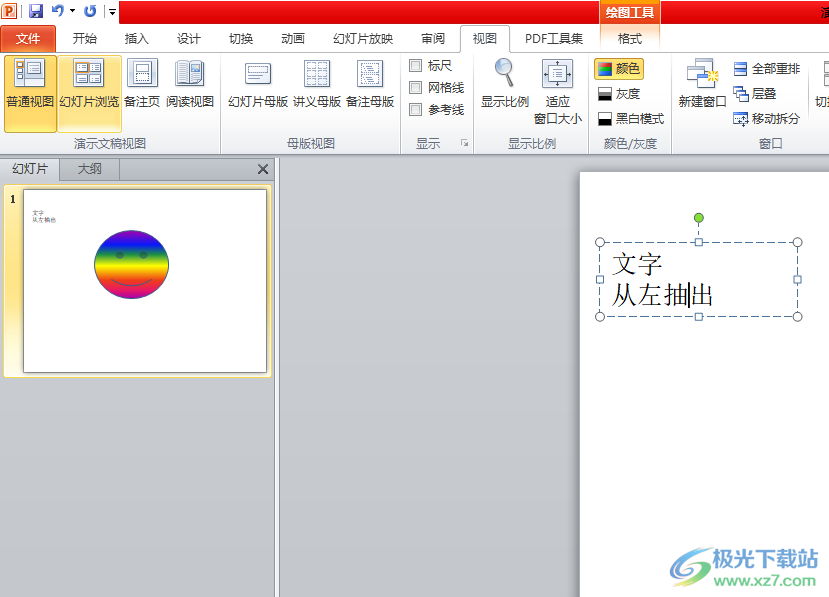
方法步驟
1.用戶(hù)在電腦桌面上打開(kāi)ppt軟件,并進(jìn)入到幻燈片的編輯頁(yè)面上
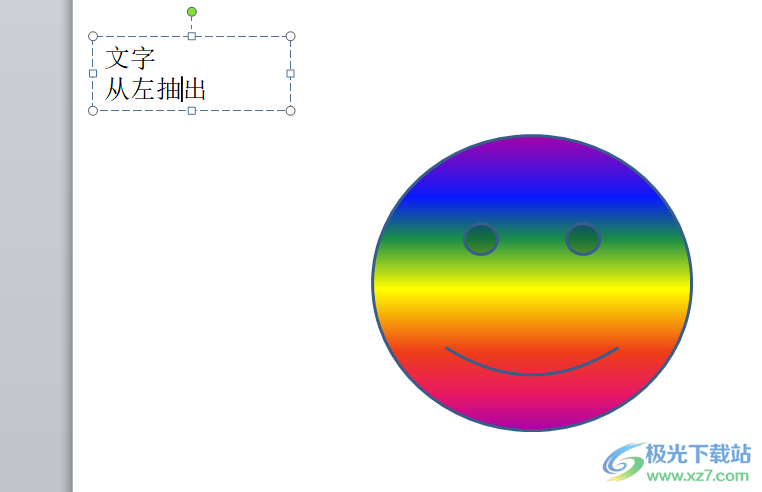
2.接著在頁(yè)面上方的菜單欄中點(diǎn)擊視圖選項(xiàng),將會(huì)切換出選項(xiàng)卡,用戶(hù)選擇其中的幻燈片瀏覽選項(xiàng)

3.進(jìn)入到幻燈片的瀏覽狀態(tài)后,用戶(hù)點(diǎn)擊菜單欄中的切換選項(xiàng),在顯示出來(lái)的選項(xiàng)卡中,找到其中的從左抽出效果的選項(xiàng),小編以揭開(kāi)為例

4.設(shè)置好后,用戶(hù)需要將該效果應(yīng)用在所有的幻燈片中,用戶(hù)直接在切換選項(xiàng)卡點(diǎn)擊計(jì)時(shí)板塊的全部應(yīng)用選項(xiàng)即可

5.隨后用戶(hù)在編輯頁(yè)面上放映幻燈片即可查看當(dāng)前設(shè)置的從左抽出效果了
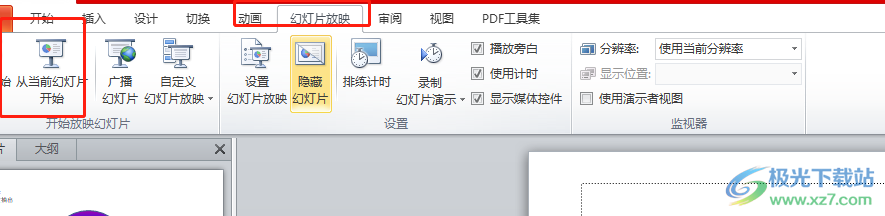
以上就是小編對(duì)用戶(hù)提出問(wèn)題整理出來(lái)的方法步驟,用戶(hù)從中知道大致的操作過(guò)程為點(diǎn)擊視圖——幻燈片瀏覽——切換——揭開(kāi)——全部應(yīng)用這幾步,方法簡(jiǎn)單易懂,因此有遇到同樣問(wèn)題的用戶(hù)快來(lái)看看小編整理出來(lái)的教程吧,一定可以解決好問(wèn)題的。

microsoft office2019專(zhuān)業(yè)增強(qiáng)版
大小:60.68 MB版本:1.1.2.0環(huán)境:WinXP, Win7, Win10
- 進(jìn)入下載
相關(guān)推薦
相關(guān)下載
熱門(mén)閱覽
- 1百度網(wǎng)盤(pán)分享密碼暴力破解方法,怎么破解百度網(wǎng)盤(pán)加密鏈接
- 2keyshot6破解安裝步驟-keyshot6破解安裝教程
- 3apktool手機(jī)版使用教程-apktool使用方法
- 4mac版steam怎么設(shè)置中文 steam mac版設(shè)置中文教程
- 5抖音推薦怎么設(shè)置頁(yè)面?抖音推薦界面重新設(shè)置教程
- 6電腦怎么開(kāi)啟VT 如何開(kāi)啟VT的詳細(xì)教程!
- 7掌上英雄聯(lián)盟怎么注銷(xiāo)賬號(hào)?掌上英雄聯(lián)盟怎么退出登錄
- 8rar文件怎么打開(kāi)?如何打開(kāi)rar格式文件
- 9掌上wegame怎么查別人戰(zhàn)績(jī)?掌上wegame怎么看別人英雄聯(lián)盟戰(zhàn)績(jī)
- 10qq郵箱格式怎么寫(xiě)?qq郵箱格式是什么樣的以及注冊(cè)英文郵箱的方法
- 11怎么安裝會(huì)聲會(huì)影x7?會(huì)聲會(huì)影x7安裝教程
- 12Word文檔中輕松實(shí)現(xiàn)兩行對(duì)齊?word文檔兩行文字怎么對(duì)齊?
最新排行
- 1騰訊視頻電腦版用手機(jī)號(hào)登錄的方法教程
- 2dev c++設(shè)置語(yǔ)法高亮的教程
- 3淘寶微信支付在哪里
- 4WPS PPT將圖片一次性插入到不同幻燈片中的方法
- 5微信自動(dòng)扣費(fèi)業(yè)務(wù)在哪里關(guān)閉
- 6微信實(shí)名認(rèn)證在哪里改
- 7微信支付密碼在哪里修改
- 8黑神話(huà)悟空配置要求
- 9網(wǎng)易云音樂(lè)教師節(jié)活動(dòng)一年免會(huì)員2024
- 10淘寶怎么用微信支付
- 11百度網(wǎng)盤(pán)分享密碼暴力破解方法,怎么破解百度網(wǎng)盤(pán)加密鏈接
- 12赤兔圖片轉(zhuǎn)換器將圖片旋轉(zhuǎn)270度方法
網(wǎng)友評(píng)論